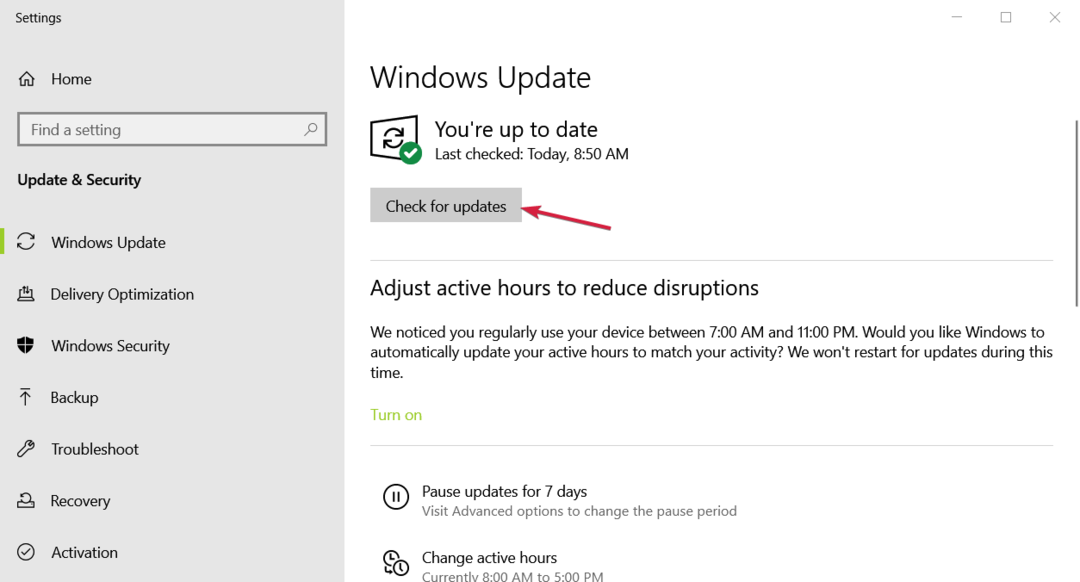Tjek, hvad eksperter anbefaler som simple løsninger
- Steam-spilvalideringsløkke er et almindeligt problem med nogle simple brugerbeviste rettelser.
- Spilklienter kan nogle gange stå over for fejl på grund af serverproblemer.
- Sletning af download-cachen er den bedste og nemmeste løsning på problemet.

xINSTALLER VED AT KLIKKE PÅ DOWNLOAD FIL
Denne software vil reparere almindelige computerfejl, beskytte dig mod filtab, malware, hardwarefejl og optimere din pc til maksimal ydeevne. Løs pc-problemer og fjern virus nu i 3 nemme trin:
- Download Restoro PC Repair Tool der følger med patenterede teknologier (patent tilgængeligt her).
- Klik Start scanning for at finde Windows-problemer, der kan forårsage pc-problemer.
- Klik Reparer alle for at løse problemer, der påvirker din computers sikkerhed og ydeevne.
- Restoro er blevet downloadet af 0 læsere i denne måned.
Selvom Steam-klienten er den bedste digitale distributionstjeneste og butiksfacade til videospil, der er tilgængelig, har den visse problemer og ulemper, såsom Steam-spilvalideringsløkken.
De fleste brugere støder på dette problem efter installere et spil og Steam forsøger at validere spilfilerne eller mens de validerer integriteten af deres spilfiler.
Problemet kan vise sig selv på flere måder, såsom en fastlåst eller træg valideringsproces. Dette problem vil frustrere folk, men der er flere simple rettelser, som, hvis de følges korrekt, ville løse problemet.
Hvorfor sidder validering af Steam-spilfiler fast?
Baseret på brugerrapporter er der tre hovedårsager til dette problem:
- Det kunne stamme fra et systemproblem. Så for at løse problemet, prøv at genstarte din pc og app
- Du vil sandsynligvis opleve dette problem, hvis download-cachen på din Steam-appen er beskadiget. Som et resultat kan du prøve at tømme Steams download-cache for at løse problemet
- En defekt installation af selve Steam-softwaren kan være årsagen til problemet. Hvis det er tilfældet, bør du være i stand til at løse problemet ved at afinstallere og geninstallere programmet
Hvordan ordner jeg Steam-spilvalideringsløkken?
1. Fjern download-cache
- Start din Damp app og vælg Steam menu fra den øverste værktøjslinje. Vælg derefter Indstillinger mulighed.

- Derefter i Indstillinger boksen skal du navigere til Downloads fanen. Vælg nu i panelet til højre Ryd download-cache mulighed.

- Luk og genstart Damp app for at bekræfte, om du har løst problemet.
Du kan støde på et problem, hvis Steams download-cache og filer er beskadiget. Det kan endda forhindre dig i at få adgang til butikkens hovedside eller downloade spil.
2. Reparer Steam Library-mapper
- Åben din Damp app og vælg Damp, efterfulgt af Indstillinger.

- Gå til Downloads side.
- Vælg Steam biblioteksmapper fra menuen Downloads.
- Klik derefter på ikonet med tre prikker og vælg Reparer biblioteksmappe fra kontekstmenuen, der vises.

- Steam vil opdage og rette eventuelle problemer med den valgte mappe.
- Genstart Damp app, når reparationsproceduren er fuldført for at bekræfte, om du har løst problemet.
Hvis problemet er forårsaget af korruption i Steam Library-mappen, kan du forsøge at reparere Steam Library-mappen for at løse problemet.
Steam indeholder en specifik mulighed for reparation af Steam-biblioteksmappen, som du kan finde ved at følge trinene ovenfor.
- Har vi virkelig brug for Xbox's Friends & Community-opdateringskanal?
- UsbHub3.sys Blue Screen-fejl: Årsager og hvordan man retter
- Sådan får du adgang til og bruger ChatGPT i Italien [Hurtig Bypass]
3. Skift downloadområde
- Start Damp app, vælg Damp, og så Indstillinger fra toppen af skærmen.

- Vælg nu fra venstre side rude Downloads fanen.
- Derefter fra Download region rullemenu, vælg en anden region. Du kan eksperimentere med forskellige steder for at finde den, der fungerer bedst for dig.

- Klik til sidst Okay for at gemme dine ændringer og genstarte din Damp app.
Ekspert tip:
SPONSORERET
Nogle pc-problemer er svære at tackle, især når det kommer til beskadigede arkiver eller manglende Windows-filer. Hvis du har problemer med at rette en fejl, kan dit system være delvist ødelagt.
Vi anbefaler at installere Restoro, et værktøj, der scanner din maskine og identificerer, hvad fejlen er.
Klik her for at downloade og begynde at reparere.
Du kan også prøve at ændre downloadregionen i Steam for at løse problemet. Det er en form for løsning, der kan løse problemet. Dette har vist sig at være en succes for mange berørte mennesker og kan også fungere for dig.
4. Geninstaller Steam-klienten
- Søg Apps og funktioner i Start menu og vælg det første resultat.

- Find Damp og klik på de tre prikker og vælg Afinstaller.

- BesøgDamp og download klienten igen og geninstaller den.
5. Midlertidigt problem med Steam
- Prøv at lukke alle kørende programmer, og start derefter Steam igen.
- Hvis problemerne med Steam Validating Loop stadig eksisterer, skal du genstarte din computer og prøve igen.
De fleste brugere er enige om, at der kan være et kort problem mellem Steam-webstedet, Steam-programmet eller endda Steam-serverne.
Denne uoverensstemmelse kan lejlighedsvis være forårsaget af visse systemtjenester, tredjepartsapplikationstjenester eller selve programmet.
Hvis teknikken nævnt ovenfor ikke løser problemet, er der noget galt med serverne eller klientapplikationen, og du bliver nødt til at vente et par timer, før du prøver igen.
Valideringsproceduren kan tage noget tid, afhængigt af spillets størrelse, så overvej at vente lidt for at kontrollere, om processen virkelig er blokeret.
Under alle omstændigheder anbefaler vi, at du slette den downloadede cache nu og da, så Steam kan erstatte cachen med et nyt datasæt og forhindre filkorruption.
I kommentarfeltet nedenfor, lad os vide, om du var i stand til at løse problemet med Steam-spilvalideringsløkken.
Har du stadig problemer? Løs dem med dette værktøj:
SPONSORERET
Hvis ovenstående råd ikke har løst dit problem, kan din pc opleve dybere Windows-problemer. Vi anbefaler download af dette PC-reparationsværktøj (vurderet til Great på TrustPilot.com) for nemt at løse dem. Efter installationen skal du blot klikke på Start scanning knappen og tryk derefter på Reparer alle.